Bezpieczeństwo rodzinne nie działa w systemach Windows 10, Windows 8, Windows 8.1, dla niektórych użytkowników, z następującym komunikatem: „Wystąpił tymczasowy problem z usługą. Proszę spróbuj ponownie». Postaramy się zaoferować serię napraw tego problemu.
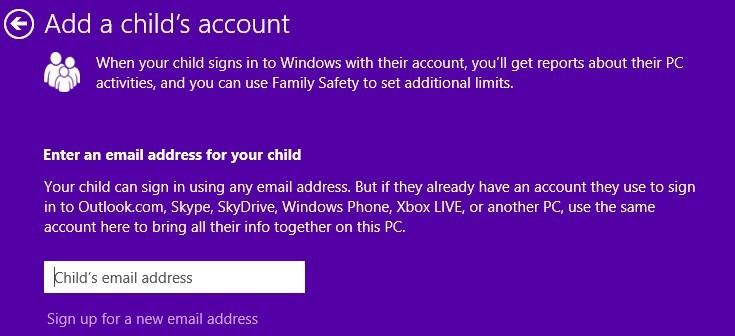
Jak rozwiązać problemy z bezpieczeństwem rodzinnym w systemie Windows 10
- Uruchom narzędzie do rozwiązywania problemów związanych z bezpieczeństwem rodziny
- Zmień ocenę bezpieczeństwa rodziny
- Wyłącz swój program antywirusowy / zaporę ogniową
- Napraw swoje konto
- Zaktualizuj system Windows
- Sprawdź poziom kontroli
Funkcja bezpieczeństwa rodzinnego w systemach Windows 10, Windows 8 i Windows 8.1 jest bardzo przydatna, ponieważ pozwala utworzyć kolejne konto lub konto dziecka, które można kontrolować i otrzymywać raporty o jego aktywności na komputerze. Opcja Bezpieczeństwo rodzinne pozwala również ustawić dodatkowe limity. Ale wielu użytkowników narzeka na forach, że ta funkcja nie działa tak, jak powinna.
Mam trzy młodsze siostry, wszystkie trzy mają tę samą markę i model laptopów Toshiba. Bezpieczeństwo rodzinne zostało skonfigurowane na wszystkich trzech laptopach, ale tylko dwa z nich działają poprawnie. Te dwa, które działają blokują Internet i przekazują informacje zwrotne na temat aktywności. Moja najmłodsza siostra ma skonfigurowane dokładnie takie same zasady bezpieczeństwa rodzinnego, ale ma pełny dostęp do Internetu i nie udziela informacji zwrotnych na temat aktywności. Administrator na jej koncie ma konto lokalne, ona również. Mam innego laptopa i mam konto Microsoft.
To właśnie mówi Erica Anderson na forach Microsoft.
1. Uruchom narzędzie do rozwiązywania problemów związanych z bezpieczeństwem rodziny
Pierwszym i najbardziej oczywistym krokiem osoby, która ma podobne problemy, jest uruchomienie narzędzia do rozwiązywania problemów związanych z bezpieczeństwem rodzinnym (bezpośredni link do pobrania). Jeśli to rozwiąże twoje problemy, to świetnie; jeśli nie, czytaj dalej.
- Upewnij się, że dzieci, które wybierzesz do monitorowania, potrzebują standardowego konta użytkownika
- Załóż nowe konto podrzędne i ustaw ograniczenie bezpieczeństwa rodzinnego, aby sprawdzić wynik
- Użyj trybu czystego rozruchu, aby sprawdzić, czy przyczyną problemu może być blok bezpieczeństwa
Czytaj także: Najlepsze oprogramowanie do kontroli rodzicielskiej do monitorowania i ograniczania korzystania z Internetu
2. Zmień ocenę bezpieczeństwa rodziny
Wciąż nie działa? Na szczęście dla ciebie jest kilka sugerowanych poprawek. Może być konieczne ustawienie systemu oceny w Bezpieczeństwie rodzinnym Microsoft, jak widać na poniższym obrazku:
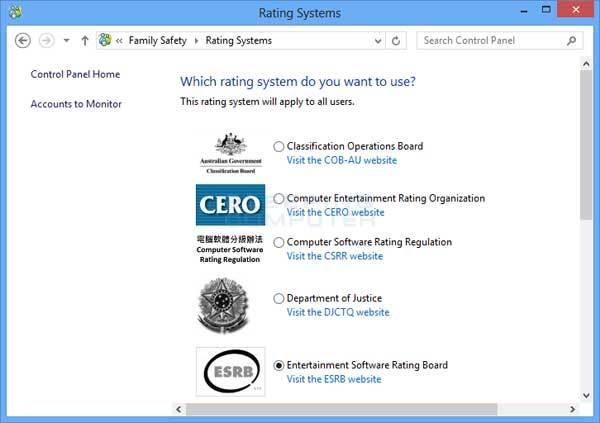 Powyższe poprawki dotyczą również Ciebie, jeśli konto Twojego dziecka nie jest wyświetlane jako dziecko.
Powyższe poprawki dotyczą również Ciebie, jeśli konto Twojego dziecka nie jest wyświetlane jako dziecko.
3. Wyłącz program antywirusowy / zaporę ogniową
Jeśli problem nadal występuje, spróbuj tymczasowo wyłączyć program antywirusowy i sprawdź, czy ma to jakiś wpływ. Wyłącz także zaporę ogniową.
4. Napraw swoje konto
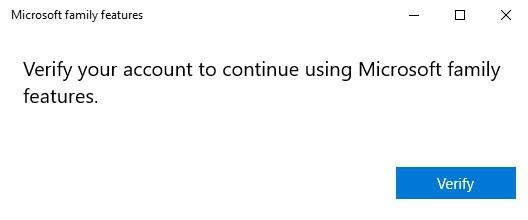
Weź problematyczne urządzenie i przejdź do strony pomocy technicznej Microsoft, aby rozwiązać problemy z kontem, które mogą powodować ten błąd.
Konto Microsoft dziecka może okresowo wygasać na jego urządzeniu. Gdy tak się dzieje, aktywność nie jest wysyłana z urządzenia i mogą wystąpić różne błędy i problemy. Najszybszym sposobem na to jest sprawdzenie konta.
5. Zaktualizuj system Windows
Firma Microsoft okresowo wydaje nowe aktualizacje systemu Windows 10 w celu poprawy stabilności systemu, dodawania nowych funkcji i naprawiania istniejących błędów. W rzeczywistości najnowsza wersja systemu operacyjnego Windows 10 wprowadza znaczną poprawę limitów czasowych i raportowania aktywności.
Jeśli minęło trochę czasu od ostatniej aktualizacji komputera z systemem Windows 10, sprawdź dostępność aktualizacji tak szybko, jak to możliwe, ponieważ ta czynność może rozwiązać występujące problemy z bezpieczeństwem rodzinnym.
Oto jak zainstalować najnowsze aktualizacje systemu Windows 10:
- Przejdź do Start> wpisz „aktualizacja”> kliknij dwukrotnie pierwszy wynik, aby otworzyć sekcję aktualizacji

- Teraz kliknij przycisk „Sprawdź dostępność aktualizacji” i zainstaluj dostępne aktualizacje.
- Uruchom ponownie komputer i sprawdź, czy problem nadal występuje.
6. Sprawdź poziom kontroli
Jeśli nie widzisz danych o ostatnim użyciu z urządzenia dziecka, najprawdopodobniej funkcja bezpieczeństwa rodzinnego działa poprawnie, po prostu poziom kontroli nie jest odpowiedni.
Wybierz Ustawienia> Prywatność> Opinia diagnostyka> ustaw poziom na Ulepszony lub Pełny. Pamiętaj, że jeśli poziom jest ustawiony na Podstawowy, aktywność Twojego dziecka nie będzie zgłaszana.
Przypominamy, że w wersji Creators Update OS aktywność na stronie jest wysyłana na poziomie podstawowym, ale korzystanie z urządzeń i aplikacji nadal wymaga ulepszonego lub pełnego.
Czy którekolwiek z tych rozwiązań pomogło ci rozwiązać problem? Daj nam znać w sekcji komentarzy poniżej.

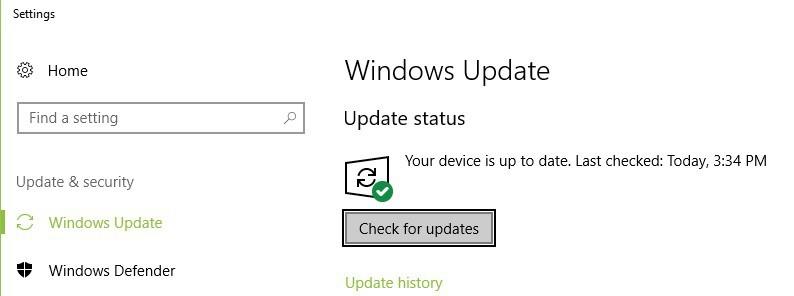
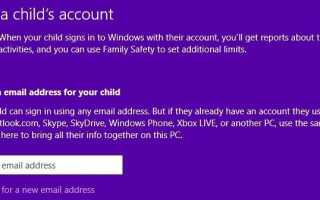



![Aplikacja Microsoft Wireless Display Adapter [Pobierz i użyj]](https://pogotowie-komputerowe.org.pl/wp-content/cache/thumb/d1/0d5f8fbf416b3d1_150x95.jpg)